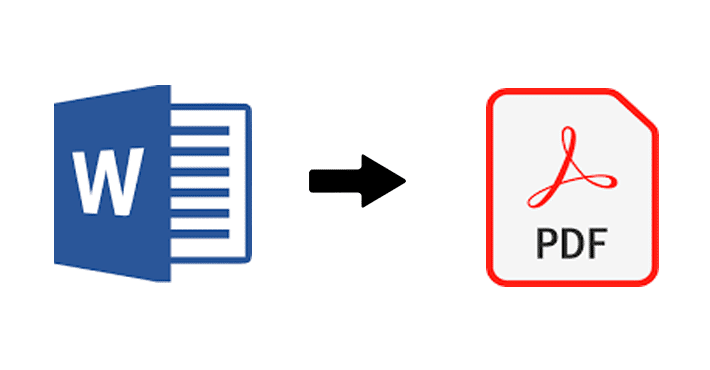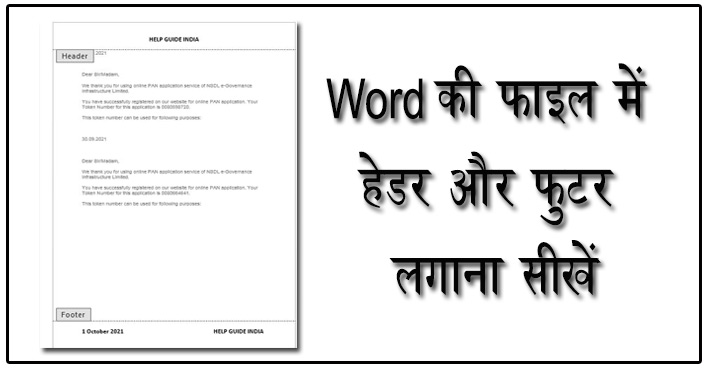MS Word में PDF फाइल कैसे बनायें – How to convert Ms Word to PDF
आज के इस आर्टिकल में हम MS Word में PDF फाइल कैसे बनायें की जानकारी पढ़ने वाले हैं यदि आप MS Word में PDF फाइल बनाना चाहते हैं तो इस आर्टिकल को पूरा जरूर पढ़िए।
जिससे आप आसानी से वर्ड की फाइल को पीडीऍफ़ में कन्वर्ट कर सकते है।
वर्ड की फाइल को पीडीऍफ़ में कन्वर्ट करने से फायदें :
वर्ड की फाइल से पीडीएफ कन्वर्ट करने के बाद आपको कुछ फायदें हो सकते है जैसे –
- पीडीऍफ़ फाइल आसानी से व्हाट्सप या मेल में शेयर हो जाते है।
- पीडीएफ फाइल अन्य फाइलो की अपेक्षा शेयर करने के बाद तुरंत पढ़ा जा सकता है।
- PDF फाइल स्टोर को कम यूज़ करता है।
MS Word में PDF फाइल कैसे बनायें ?
निम्न स्टेप को फॉलो करें जैसे –
- सबसे पहले वर्ड की फाइल खोलें, जिस फाइल को आप पीडीएफ में कन्वर्ट करना चाहते है।
- फाइल को खोलने के बाद File ऑप्शन पर क्लिक करें।
- फिर Save As पर क्लिक करें।
- Save As पर क्लिक करने के बाद फाइल नाम डालें।
- दूसरे बॉक्स में Save as Type में PDF सलेक्ट करें।
- इसके बाद Save ऑप्शन पर क्लिक करें।
- Save करने के बाद फाइल पीडीएफ में कन्वर्ट हो जायेगा
इस तरके से आप वर्ड की फाइल को कंप्यूटर से PDF में कन्वर्ट कर सकते है।
वर्ड की फाइल को ऑनलाइन पीडीएफ में कन्वर्ट कैसे करें ?
वर्ड की फाइल को आप ऑनलाइन भी पीडीएफ में कन्वर्ट कर सकते है क्योकिं आजकल बहुत सारे ऑनलाइन वेबसाइट है जो आसानी से फाइल पीडीएफ में कन्वर्ट हो जाते है।
PDF में ऑनलाइन कैसे कन्वर्ट करते है
नीचे हम स्टेप वाईस समझते है –
- सबसे पहले गूगल खोलें।
- या पीडीएफ फाइल कन्वर्ट पर क्लिक करें।
- फिर Choose File पर क्लिक करें।
- जिस फाइल को पीडीएफ कन्वर्ट करना चाहते है उस फाइल को सलेक्ट करें।
- कुछ सेकंड प्रॉसेस होने के बाद डाउनलोड का ऑप्शन आएगा, उस पर क्लिक करें।
- क्लिक करने के बाद फाइल को आप पीडीएफ में खोल के देख सकते है।
इन्हे भी पढ़ें :
- कवर पेज कैसे बनायें ?
- MS Word में स्क्रीन शॉट कैसे लें ?
- एक्सेल में प्रिंट कैसे निकालें ?
- Bill कैसे बनायें ?
- अटेंडेंस शीट कैसे बनायें ?
अंतिम शब्द :
आशा करता हूँ की आपको MS Word में PDF फाइल कैसे बनायें जानकारी सही लगी होगी।
यदि सही लगे तो अपने दोस्तों को शेयर जरूर करें।